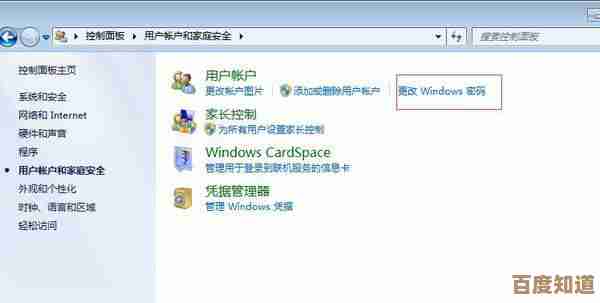无需密钥也能顺利安装 Windows 11 的详细操作教程分享
- 游戏动态
- 2025-10-27 10:40:25
- 2
主要基于微软官方安装流程和广泛的用户实践经验总结。
无需密钥安装 Windows 11 详细操作教程
你需要准备三样东西:
- 一台可以联网的电脑(用来制作安装盘)。
- 一个容量至少 8GB 的 U 盘。
- 微软官方的 Windows 11 镜像文件。
第一步:制作 Windows 11 安装 U 盘
- 在另一台能用的电脑上,打开浏览器,搜索“微软官网下载 Windows 11”,找到微软官方提供的“创建 Windows 11 安装媒体”工具页面,下载那个叫“MediaCreationTool”的工具。
- 把你的 U 盘插到电脑上,注意,U 盘里的所有东西都会被清空,请提前备份好。
- 运行你刚下载的“MediaCreationTool”程序,它会问你是否接受许可条款,点“接受”。
- 在“你想执行什么操作?”这页,选择“为另一台电脑创建安装介质”,然后点“下一步”。
- 接下来会让你选择语言、版本和体系结构,如果你不确定,通常直接保持默认的选项就行,工具会自动推荐,然后点“下一步”。
- 在“选择要使用的介质”这页,一定要选择“U 盘”,然后点“下一步”。
- 工具会列出你电脑上可用的 U 盘,确认是你插入的那个后,点“下一步”。
- 工具就会开始自动下载 Windows 11 系统文件,并把它们制作到你的 U 盘里,这个过程需要一些时间,取决于你的网速和 U 盘速度,完成后,你会看到一个“U 盘已准备就绪”的提示,点“完成”就行了,你的 U 盘就是一个 Windows 11 安装盘了。
第二步:用 U 盘启动电脑并开始安装
- 把制作好的 U 盘插到你要安装 Windows 11 的电脑上。
- 重启电脑,在电脑刚启动,出现品牌 logo 画面的时候,快速连续按一个特定的键来进入“启动菜单”或“BIOS 设置”,这个键因电脑品牌而异,常见的有 F12、F2、ESC、Delete 键,如果你不确定,可以网上搜一下“你的电脑品牌 + 启动菜单键”。
- 按对键后,会进入一个选择启动设备的菜单,用键盘上下键选择你的 U 盘(通常会显示 U 盘的品牌名或者“USB HDD”字样),然后按回车。
- 电脑会从 U 盘启动,你会看到 Windows 11 的安装界面,首先选择语言、时间和货币格式、键盘布局,直接点“下一步”。
- 点击界面中央的“现在安装”按钮。
第三步:处理产品密钥环节(关键步骤)
- 接下来会弹出一个窗口,让你“输入产品密钥”,这就是不需要密钥的关键。
- 在这个窗口的右下角,你会看到一行小字:“我没有产品密钥”,用鼠标点击它。
- 点击后,安装程序会继续,并让你选择要安装的 Windows 11 版本(比如家庭版、专业版),请选择你之前打算安装的版本,然后点“下一步”。
- 之后会出现许可条款,勾选“我接受许可条款”,再点“下一步”。
第四步:选择安装类型和分区
- 在“你想执行哪种类型的安装?”这页,选择“自定义:仅安装 Windows(高级)”。
- 接下来你会看到硬盘分区的界面,这里要小心操作。
- 如果你想清空整个硬盘来全新安装,可以逐个选择列表中的分区(如“主分区”、“恢复分区”等),然后点击“删除”,直到所有分区都变成一个整体的“未分配空间”。
- 注意:删除分区会清除硬盘上所有数据,请务必提前备份重要文件!
- 选中那个大的“未分配空间”,直接点击“下一步”,安装程序会自动在这个空间里创建所需的分区并进行安装。
第五步:完成安装和初始设置
- 点击“下一步”后,电脑就会开始复制文件、安装功能和更新,这个过程电脑会自动重启几次,你只需要等待即可。
- 全部安装完成后,会进入最后的设置界面(就是设置国家、键盘、网络等)。
- 在连接网络这一步,有一个小技巧可以跳过微软账户登录:当它要求你连接网络时,你可以先不要连,同时按下键盘上的
Shift + F10键(有些笔记本可能需要按Fn + Shift + F10),这会打开一个黑色的命令提示符窗口。 - 在窗口里输入命令:
oobe\bypassnro(注意斜杠方向),然后按回车,电脑会自动重启。 - 重启后再次进入设置界面,到连接网络这一步时,你会看到右下角多了一个“我没有 Internet”的选项,点击这个选项,然后选择“继续执行受限设置”,这样你就可以创建一个本地账户(就是不需要微软邮箱的账户)来完成设置了。
- 接下来的步骤就很简单了,设置一下电脑名称、密码(可以不设)等,最后等待系统准备就绪,就能进入全新的 Windows 11 桌面了。
安装后说明
这样安装好的 Windows 11 是可以正常使用的,大部分功能都没问题,但系统会显示“需要激活”,桌面右下角可能会有水印,并且你无法个性化设置一些东西,比如更换壁纸、主题颜色等。
如果你未来获得了合法的产品密钥,可以在“设置” -> “系统” -> “激活”里随时输入激活,激活后这些限制就会消失,水印也会没有。

本文由逢芳蕙于2025-10-27发表在笙亿网络策划,如有疑问,请联系我们。
本文链接:http://waw.haoid.cn/yxdt/47652.html
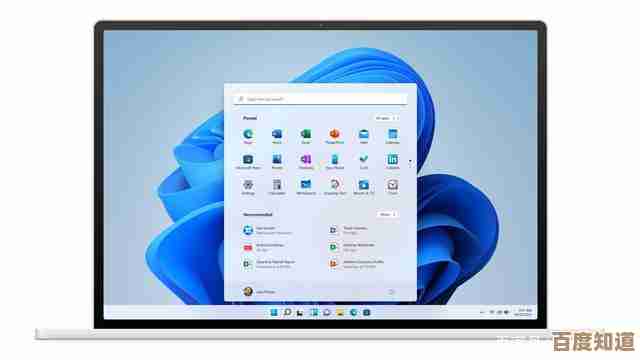

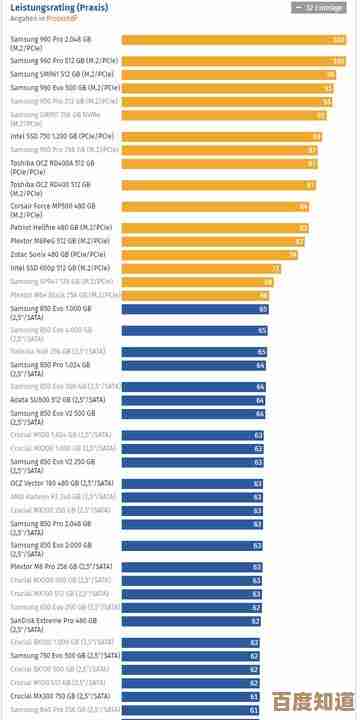
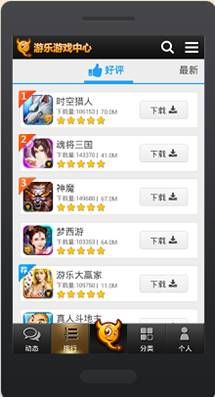
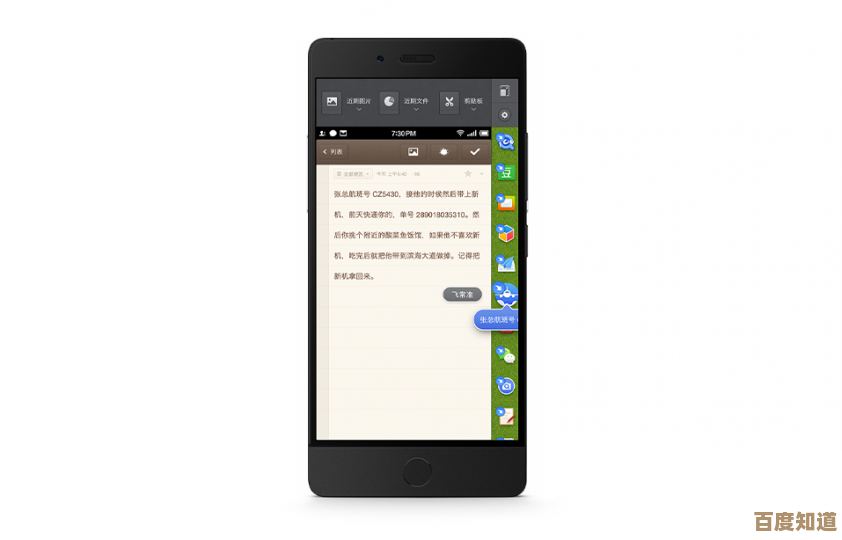

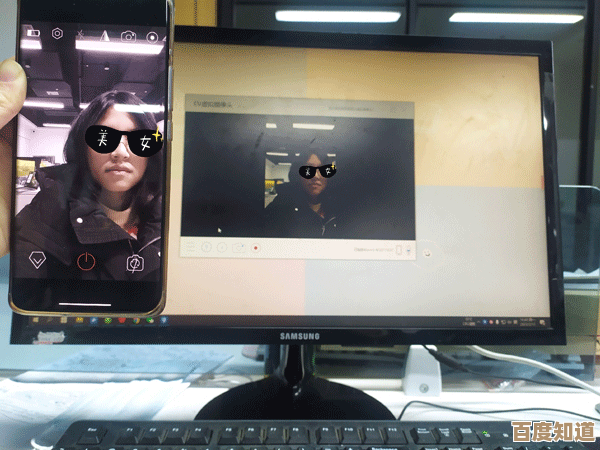
![[pixiv下载]便捷获取心仪插画作品,畅游创意无限的视觉艺术海洋](http://waw.haoid.cn/zb_users/upload/2025/10/20251027125015176154061590384.png)